So ändern Sie Startprogramme in Windows 10
Veröffentlicht: 2021-10-26
Startprogramme sind die Programme, die automatisch ausgeführt werden, wenn ein Computersystem hochgefahren wird. Dies ist die am besten geeignete Vorgehensweise für die Anwendungen, die Sie häufig verwenden. Es erspart Ihnen Zeit und Mühe, nach diesen Programmen zu suchen und diese manuell zu starten. Einige wenige Programme unterstützen dieses Feature selbstverständlich bei der Erstinstallation. Ein Startprogramm wird im Allgemeinen eingeführt, um ein Gerät wie einen Drucker zu überwachen. Im Fall von Software kann es verwendet werden, um nach Updates zu suchen. Wenn Sie jedoch viele Startprogramme aktiviert haben, kann dies den Startzyklus verlangsamen. Während viele dieser Anwendungen beim Start von Microsoft definiert werden; andere sind benutzerdefiniert. Daher können Sie Autostart-Programme nach Ihren Bedürfnissen bearbeiten. Dieser Artikel hilft Ihnen, Startprogramme in Windows 10 zu aktivieren, zu deaktivieren oder zu ändern. Lesen Sie also weiter!

Inhalt
- So ändern Sie Startprogramme in Windows 10 PC
- Was ist der Windows 10-Startordner?
- So fügen Sie Programme zum Start in Windows 10 hinzu
- So deaktivieren Sie Startprogramme in Windows 10
- 10 Programme, die Sie sicher deaktivieren können, um Ihren PC zu beschleunigen
So ändern Sie Startprogramme in Windows 10 PC
Besonders auf Systemen mit geringer Rechen- oder Verarbeitungsleistung haben Autostart-Programme nachteilige Folgen. Ein Teil dieser Programme ist wichtig für das Betriebssystem und läuft im Hintergrund. Diese können als Symbole in der Taskleiste angezeigt werden. Benutzer haben die Möglichkeit, Startprogramme von Drittanbietern zu deaktivieren, um die Systemgeschwindigkeit und -leistung zu verbessern.
- In Windows-Versionen vor Windows 8 war die Liste der Startprogramme auf der Registerkarte Start des Systemkonfigurationsfensters zu finden, das durch Eingabe von msconfig im Dialogfeld Ausführen geöffnet werden kann.
- In Windows 8, 8.1 und 10 befindet sich die Liste auf der Registerkarte Start des Task-Managers .
Hinweis: Zum Aktivieren oder Deaktivieren dieser Startprogramme sind Administratorrechte erforderlich.
Was ist der Windows 10-Startordner?
Wenn Sie Ihr System hochfahren oder sich bei Ihrem Benutzerkonto anmelden, führt Windows 10 alle Programme oder Dateien aus, die im Autostart-Ordner eingetragen sind.
- Bis Windows 8 konnten Sie diese Anwendungen über das Startmenü anzeigen und ändern.
- In den Versionen 8.1 und höher können Sie vom Startordner Alle Benutzer darauf zugreifen.
Hinweis: Der Systemadministrator überwacht normalerweise diesen Ordner zusammen mit Softwareinstallations- und Deinstallationsprozessen. Wenn Sie ein Administrator sind, können Sie sogar Programme zum gemeinsamen Startordner für alle Windows 10-Client-PCs hinzufügen.
Zusammen mit den Startordnerprogrammen von Windows 10 sind verschiedene Datensätze die dauerhaften Teile Ihres Betriebssystems und werden beim Start ausgeführt. Diese enthalten die Schlüssel Run, RunOnce, RunServices und RunServicesOnce in der Windows-Registrierung.
Wir empfehlen Ihnen, unseren Artikel zu lesen Wo ist der Autostart-Ordner in Windows 10? um es besser zu verstehen.
So fügen Sie Programme zum Start in Windows 10 hinzu
Der erste Schritt besteht darin, zu prüfen, ob die Software, die Sie zum PC-Start hinzufügen müssen, diese Option anbietet oder nicht. Wenn dies der Fall ist, befolgen Sie dazu die angegebenen Schritte:
1. Klicken Sie auf der linken Seite der Taskleiste auf die Leiste Geben Sie hier ein, um zu suchen .
2. Geben Sie den Programmnamen (z. B. paint ) ein, den Sie zum Start hinzufügen möchten.
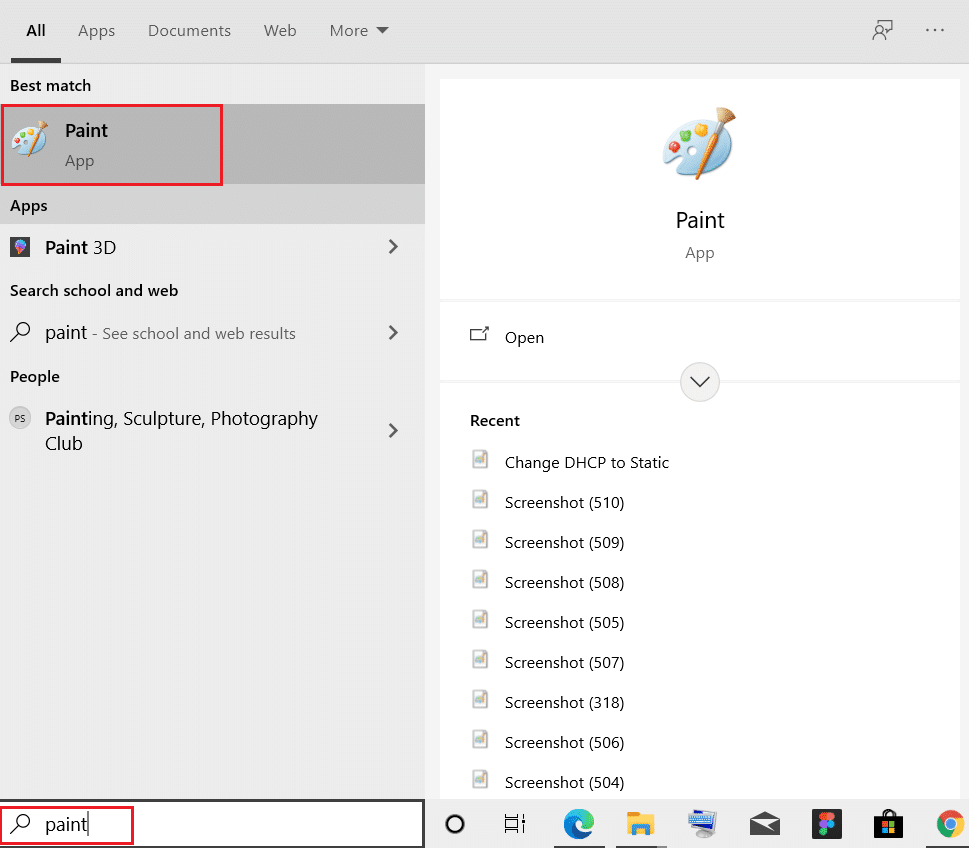
3. Klicken Sie mit der rechten Maustaste darauf und klicken Sie auf die Option Dateispeicherort öffnen .
4. Klicken Sie anschließend mit der rechten Maustaste auf die Datei . Wählen Sie Senden an > Desktop (Verknüpfung erstellen) aus, wie unten dargestellt.

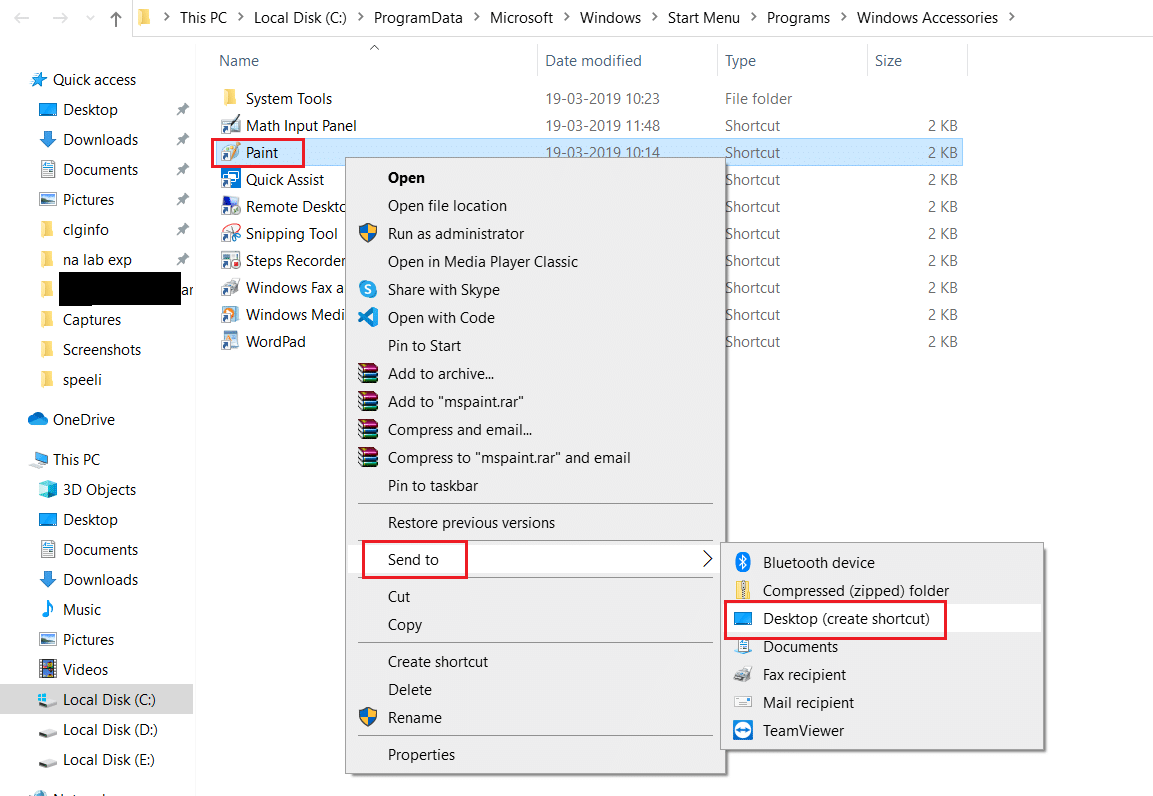
5. Drücken Sie gleichzeitig die Tasten Strg + C, um diese neu hinzugefügte Verknüpfung zu kopieren.
6. Starten Sie das Dialogfeld Ausführen , indem Sie gleichzeitig die Tasten Windows + R drücken. Geben Sie shell:Startup ein und klicken Sie wie gezeigt auf OK .
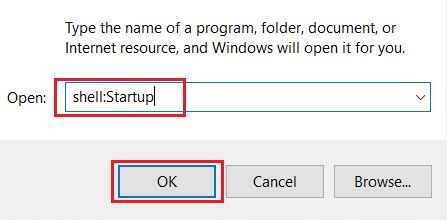
7. Fügen Sie die kopierte Datei in den Startordner ein, indem Sie gleichzeitig die Tasten Strg + V drücken .
So fügen Sie Programme zum Starten in Windows 10 Desktop/Laptop hinzu oder ändern sie.
So deaktivieren Sie Startprogramme in Windows 10
Um zu erfahren, wie Sie Startprogramme in Windows 10 deaktivieren, lesen Sie hier unsere umfassende Anleitung zu 4 Möglichkeiten zum Deaktivieren von Startprogrammen in Windows 10. Wenn Sie sich nicht sicher sind, ob Sie das Starten einer bestimmten Anwendung beim Start deaktivieren oder Startprogramme bearbeiten sollten, finden Sie im Internet Vorschläge, ob das besagte Programm vom Start entfernt werden sollte oder nicht. Einige solcher Apps sind unten aufgeführt:
- Autoruns: Autoruns ist eine kostenlose Alternative für Power-User, die Startanwendungen, Browsererweiterungen, geplante Aufgaben, Dienste, Treiber usw. anzeigt. Das Durchsuchen einer enormen Anzahl von Dingen kann zunächst verwirrend und bedrohlich sein; aber irgendwann wird es ziemlich hilfreich sein.
- Starter: Ein weiteres kostenloses Dienstprogramm ist Starter, das alle Startprogramme, Prozesse und Administratorrechte anzeigt. Sie können alle Dateien sehen, auch wenn sie eingeschränkt sind, entweder nach Ordnerspeicherort oder Registrierungseintrag. Mit der App können Sie sogar das Aussehen, Design und die Highlights des Dienstprogramms ändern.
- Startup Delayer: Die kostenlose Version von Startup Delayer bietet eine Variante der Standard-Tricks zur Startverwaltung. Es beginnt mit der Anzeige aller Ihrer Startprogramme. Klicken Sie mit der rechten Maustaste auf ein Element, um seine Eigenschaften anzuzeigen, starten Sie es, um zu verstehen, was es tut, durchsuchen Sie Google oder die Prozessbibliothek nach weiteren Daten oder deaktivieren oder löschen Sie die App.
Daher können Sie Startprogramme in Windows 10 ändern und Apps beim Start ganz einfach hinzufügen oder entfernen.
Lesen Sie auch: 6 Möglichkeiten, den langsamen Start des MacBook zu beheben
10 Programme, die Sie sicher deaktivieren können, um Ihren PC zu beschleunigen
Hat Ihr PC langsam hochgefahren? Sie haben höchstwahrscheinlich eine übermäßige Anzahl von Programmen und Diensten, die versuchen, gleichzeitig zu starten. Sie haben Ihrem Start jedoch keine Programme hinzugefügt. Meistens fügen sich Programme standardmäßig selbst zum Autostart hinzu. Daher ist es ratsam, während des Softwareinstallationsprozesses vorsichtig zu sein. Darüber hinaus können Sie die Hilfe von Online-Tools nutzen, um Startprogramme in Windows 10 zu ändern. Dies sind einige häufig vorkommende Programme und Dienste, die Sie deaktivieren können, um die Systemleistung zu verbessern:
- iDevice: Wenn Sie ein iDevice (iPod, iPhone oder iPad) haben, startet dieses Programm iTunes, wenn das Gadget mit dem PC verbunden ist. Dies kann deaktiviert werden, da Sie iTunes bei Bedarf physisch starten können.
- QuickTime: Mit QuickTime können Sie verschiedene Medienaufzeichnungen abspielen und öffnen. Gibt es überhaupt einen Grund, warum es beim Start gestartet wird? Natürlich nicht!
- Apple Push: Apple Push ist ein Benachrichtigungsdienst, der der Startliste hinzugefügt wird, wenn andere Apple-Software installiert wird. Es unterstützt Drittanbieter-App-Entwickler beim Senden von Benachrichtigungsdaten an Anwendungen, die auf Ihren Apple-Geräten installiert sind. Wieder ein optionales Programm für den Start, das deaktiviert werden kann.
- Adobe Reader: Adobe Reader ist vielleicht der weltweit bekannte PDF-Reader für PCs. Sie können verhindern, dass es beim Start gestartet wird, indem Sie es in den Startdateien deaktivieren.
- Skype: Skype ist eine wunderbare Video- und Sprach-Chat-Anwendung. Möglicherweise benötigen Sie es jedoch nicht, um es zu starten, wenn Sie sich bei einem Windows 10-PC anmelden.
Empfohlen:
- Beheben Sie den Bluescreen-Fehler von Windows 10
- Korrigieren Sie, dass die Android-Messaging-App nicht funktioniert
- Problem, dass Spotify unter Windows 10 nicht geöffnet wird
- C:\windows\system32\config\systemprofile\Desktop ist nicht verfügbar: Behoben
Dieser Artikel enthält eine Vielzahl von Informationen zu Startprogrammen, einschließlich zum Ändern von Startprogrammen in Windows 10 . Schreiben Sie Ihre Fragen oder Vorschläge in den Kommentarbereich unten.
